
A Windows 11 tartalmazza a Új widgets menü amely a tálcán található gombról nyílik meg. Ha meg szeretné menteni a tálcákat, akkor könnyű kikapcsolni a Widgets gombot. Itt van, hogyan kell csinálni.
Hogyan lehet elrejteni a Widgets Menu gombot
A Windows 11 widgets menü letiltásához olyan egyszerű, mint a gomb elrejtése és soha nem használja. (A Widgets gomb úgy néz ki, mint egy kék négyzet, két lekerekített téglalappal.) Szerencsére könnyű. Hogy elrejtse a widgetek gombot, először a jobb gombbal a tálcán, majd válassza a „Tálca beállítások”.
(Alternatív módon megnyithatja a beállításokat, és navigálhat a személyre szabáshoz & gt; tálca.)

A Windows beállítások alkalmazás megnyílik a személyre szabás & gt; Tálca oldal. Szükség esetén bontsa ki a "tálca elemek" részt, és forgassa a kapcsolót a "Widgets" oldalra "OFF" állásba.
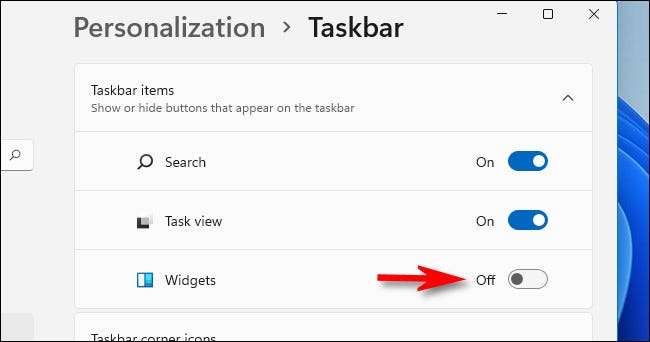
Azonnal, a Widgets gomb eltűnik a tálcájából. A Microsoft nem nyújt végre teljesen "letiltani" a Widgets menüt anélkül, hogy valamit károsítana a rendszert. Mivel a Widgets menü elhanyagolható mennyiségű erőforrásokat használ, csak elrejtheti a gombot, és biztonságosan elfelejtheti, hogy létezik.
De ha valaha szeretné látni a widgets menüt, anélkül, hogy a Widgets gombot visszahelyezni a tálcára, csak nyomja meg a Windows + W gombot a billentyűzeten. Ez azonnal felbukkan, nincs szükség tálca gombra.
A Windows 11 Widgetek menü gombjának megjelenítése
Ha azt szeretné, hogy helyezze a Widgets menü gombot vissza a tálcán, amire szüksége van egy gyors utat a Windows beállításai. Először kattintson a jobb gombbal a tálcára, és válassza a "Tálcak beállításait".

A Windows beállítások ablak megnyílik a személyre szabás & gt; Tálca oldal. A „Tálca tételek”, kattintson a kapcsoló mellett a „kütyü”, hogy kapcsolja be a „Be”.

Amint engedélyezi a "Widgets" kapcsolót, a gomb ismét megjelenik a tálcán. Ha rákattint, látni fogja a Teljes widgetek menü mint általában. Érezd jól magad!
ÖSSZEFÜGGŐ: Hogyan működik a Windows 11 új widgetjei







